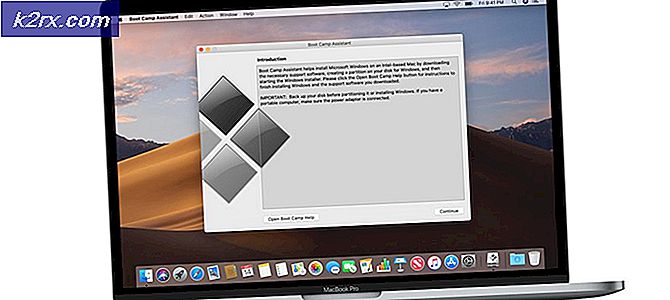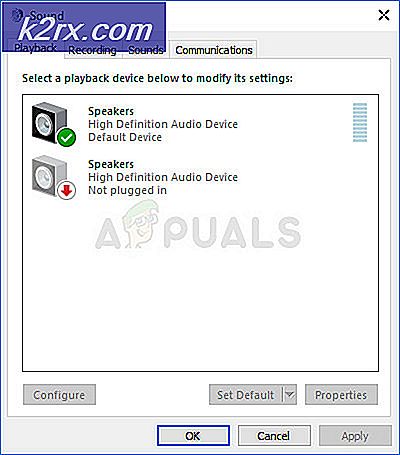Sådan roter du Oppo F1'er med SafetyNet Bypass
Vi offentliggjorde en vejledning om, hvordan du rotede Oppo F1s for nogen tid siden, men en mere effektiv og bedre metode var for nylig kommet ud - denne metode vil faktisk omgå SafetyNet og SystemUI root checks. Således er det en meget bedre rod, da du vil kunne bruge alle apps, der verificerer SafetyNet.
Før du følger denne vejledning, skal du bruge en ren Android 6.0-ROM-ROM-installation
Krav:
PRO TIP: Hvis problemet er med din computer eller en bærbar computer / notesbog, skal du prøve at bruge Reimage Plus-softwaren, som kan scanne lagrene og udskifte korrupte og manglende filer. Dette virker i de fleste tilfælde, hvor problemet er opstået på grund af systemkorruption. Du kan downloade Reimage Plus ved at klikke her- MTK USB drivere
- 8
- Flashbar lager ROM
- Seneste 6, 0 lager firmware
- Magisk flashable .zip
- Original CTR-opsving
- Lagergendannelse, hvis TWRP tidligere var installeret
- Det første skridt er at downloade og installere MTK-driverne på din pc. Mediatek USB-drivere er ikke digitalt signeret, og vi vil derfor deaktivere Driver Signature Enforcement i Windows. Tryk på Windows Nøgle + X og vælg Kommandoprompt (Admin) fra den menu, der åbnes, og skriv derefter til kommandoterminalen:
bcdedit / set testning på - Terminalen skal returnere Operationen blev fuldført, så genstart computeren. Når det starter op på dit skrivebord, skal du se Test Mode i nederste højre hjørne af skærmen.
- Bemærk: Hvis din kommandoprompt returneres Værdien er beskyttet af Secure Boot-politikken, så skal Sikker Boot være deaktiveret i dine BIOS-indstillinger. Se i BIOS manualen.
- Åbn Enhedshåndtering under Windows - Den hurtigste måde er at holde Windows-tast + R for at åbne kommandoen Kør, og skriv devmgmt. msc og klik på OK.
- Klik nu på din computers navn, og klik derefter på fanen Handling, og vælg Tilføj Legacy Hardware. Klik på Næste i feltet Hardwareguiden, og vælg derefter Installer hardware, som jeg manuelt vælger fra en liste, og klik på Næste igen.
- Aktivér Vis alle enheder, før du klikker på Næste, og derefter Har disk> Gennemse> naviger til din Mediatek-drivere-mappe, du tidligere har udtaget. Vær meget forsigtig, hvilken driver du vælger at installere. Du skal kun vælge driveren til din Windows-version og systemtype (f.eks. Windows 10 64-bit eller Windows 7 32-bit).
- Vælg nu Mediatek Preloader USB VCOM Port, og klik på Next et par gange, og vent derefter på, at driverinstallationen er færdig. Hvis der opstår en fejl som Denne enhed ikke kan starte (kode 10), skal du bare klikke på Ignorer og Afslut.
- Tilslut nu dine Oppo F1'er til din pc via USB, og kopier Magisk. Zip og stock firmware zip til dit eksterne SD-kort.
- Hvis du tidligere havde TWRP blinket på denne enhed, skal du gå tilbage til lagergendannelse. Du skal starte op i TWRP, slet alle data, og blinkt derefter bestanden recovery.zip-fil via TWRP blinker.
- Når genoprettelsen af genstande er geninstalleret, skal du slukke for enheden og starte i genopretningstilstand. Installer nu stock firmware. Zip, og efter installationen skal du slukke for strømmen, må du ikke genstarte enheden .
- Nu åbner DownloadTool_1612.8.exe, og vælger Udviklingstilstand. Du bliver bedt om en adgangskode, så indtast:
- oppodeve
- Fjern markeringen af alle partitionerne, og kun efterladt genoprettelsesboksen.
- Vælg CTR-genoprettelsesbillede som mål. Tryk på Start> Volumen op på din enhed, og tilslut det til pc'en med USB-kabel, og når pc'en registrerer det, skal du frigive volumen op-knappen. Den skal automatisk begynde at blinke genoprettelsesfilen, og når den er færdig, skal du ikke starte op enheden.
- Hold Volume Down + Power for at starte op i CTR-opsving, og tøm / data.
- Gå nu i CTR-opsving, gå til Installer zip> vælg Magisk .zip og installer det.
- Genstart enheden, og vælg Nej, hvis den beder om at rette lagerbeholdningen.
- Tillykke med, du har nu Oppo F1s rod med SafetyNet bypass!
PRO TIP: Hvis problemet er med din computer eller en bærbar computer / notesbog, skal du prøve at bruge Reimage Plus-softwaren, som kan scanne lagrene og udskifte korrupte og manglende filer. Dette virker i de fleste tilfælde, hvor problemet er opstået på grund af systemkorruption. Du kan downloade Reimage Plus ved at klikke her